こんにちわ!
3D・映像編集者 & ブロガーのデリュージョン飯塚と申します!
今回は、コスパ最強のアニメーションプリセット集、
AE Juiceのインストール方法・使い方を解説したいと思います!
まだ購入を迷われている方はこちらのレビュー記事をぜひご参考ください。
それでは解説していきます。
AE Juice公式ホームページ
目次
AE Juiceのインストール方法
まずはAE Juiceプラグインの仕組みを理解しよう
AE Juiceをインストールする前に、
このプラグインの仕組みを理解しておくことをおすすめします。

もう知ってるよ!という方は、
ここは飛ばしてもOK!
AE JuiceはAEJuice Pack Managerというプラグインを使って全てを管理する仕組みになっているんですよね。
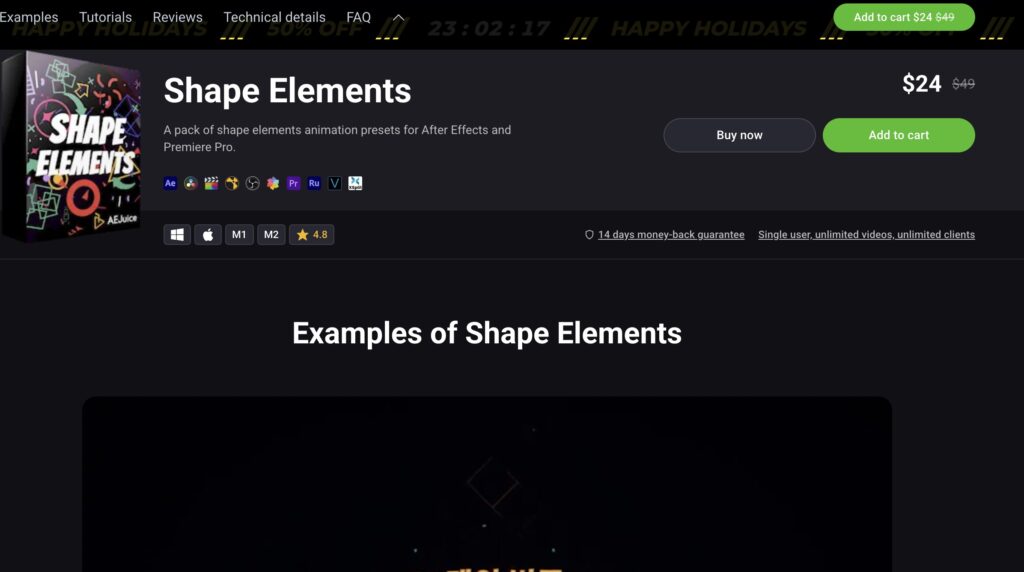
AE Juiceでは色々なアニメーションパックを購入する事ができます。
テキストのアニメーション素材が詰まったパック、Text Animation
シェイプアニメーション素材が詰まったパック、Shape Elements
...などなど。
100種類を超えるパックが販売されています。
そして、それらのパックを全て管理できるプラグインがあり、
それがAEJuice Pack Managerです。
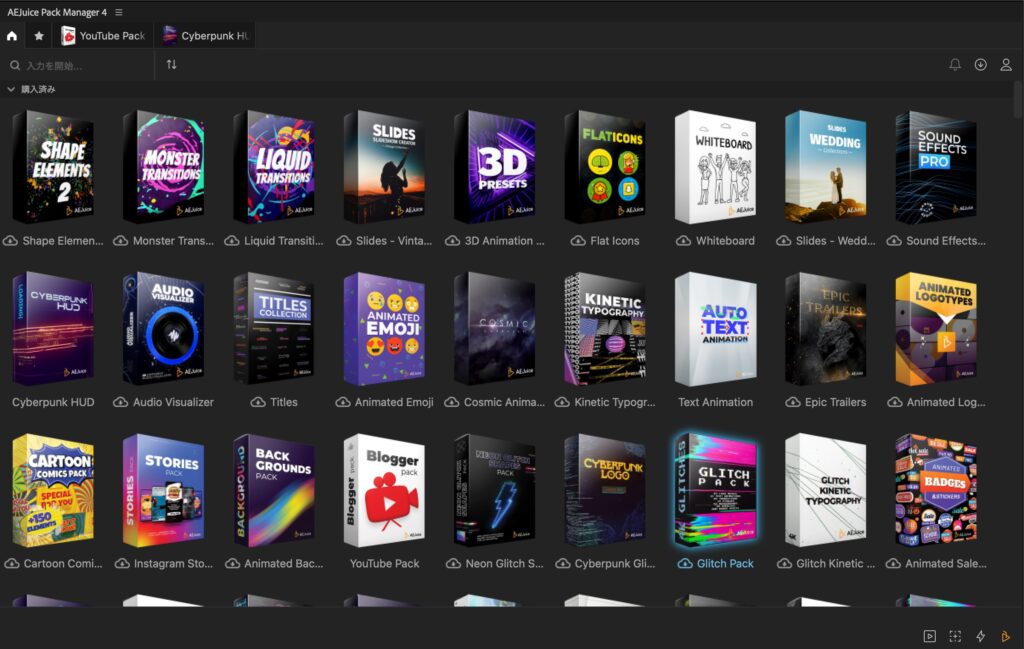
このプラグインをAfter Effectsに入れ、ログインしアカウントを紐づけることで、
自分が購入したパックをいつでも使うことができるようになります。
ということで、とにかくAE Juiceを使おうと思ったらまずは
AEJuice Pack Managerというプラグインをインストールする必要があるのです。
そして、このプラグインからアニメーションの適用もできます。

AEJuice Pack Managerで全てを管理するわけです!
無料で使いたい方も、とにかくこれをインストールすればOK!
AEJuice Pack Managerのインストール方法
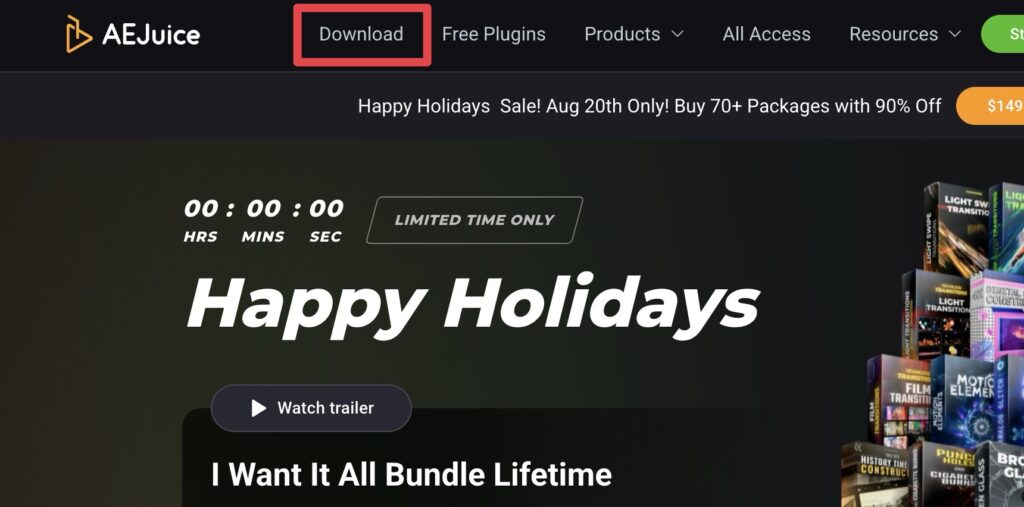
上記リンクにアクセスし、メニューの「Download」をクリックしてください。
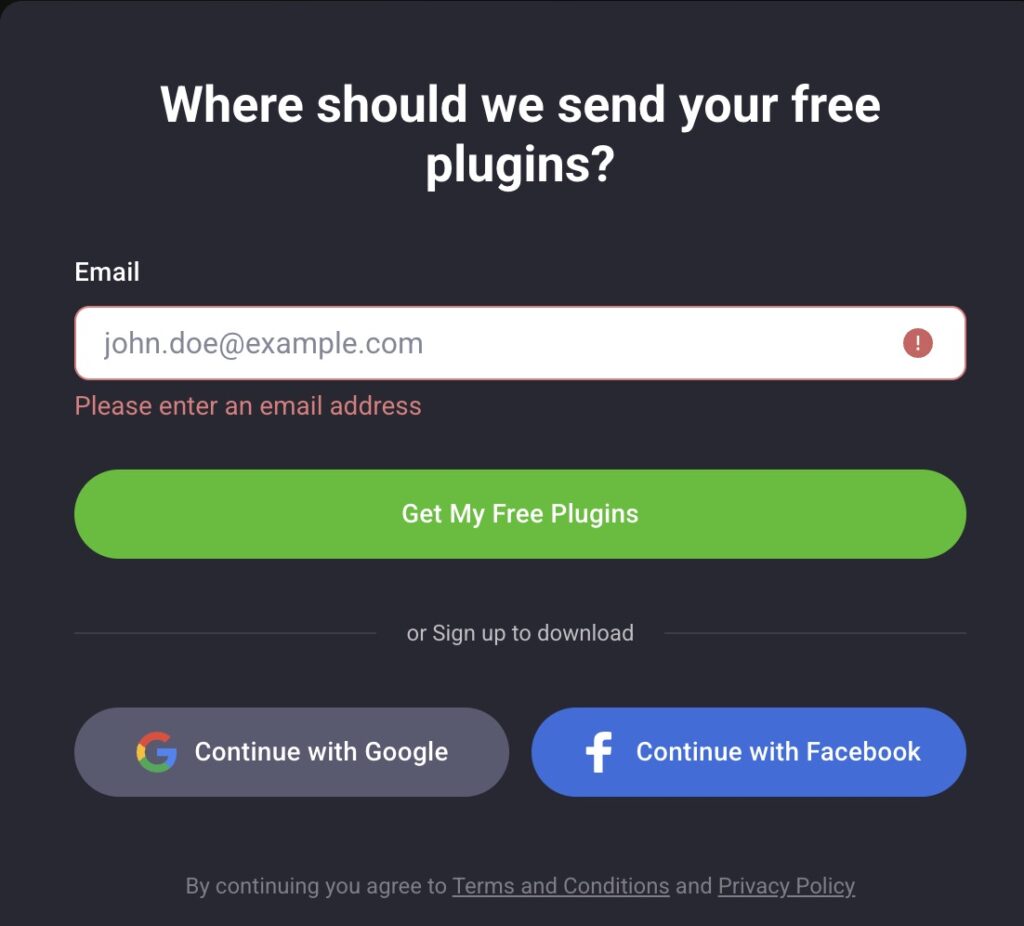
するとこのようなポップが現れると思うので、
メールアドレスを入力し、「Get My Free Plugins」をクリック。
もちろん下記のGoogleやFacebookのアカウントを使ってもOKです!
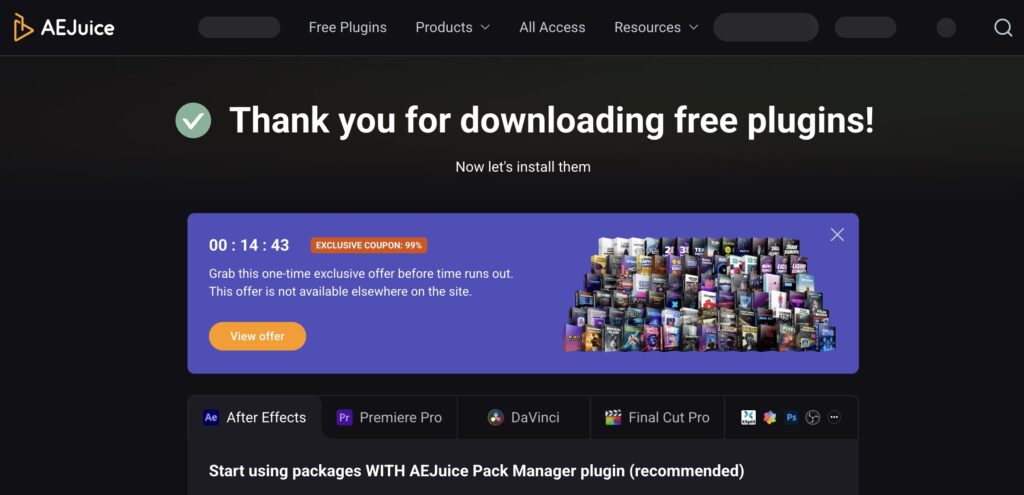
するとこのような画面に遷移し、
AEJuice Pack Managerのインストーラファイルのダウンロードが開始されるはずです。
必要に応じてファイルを解凍し、
インストーラを実行してください。
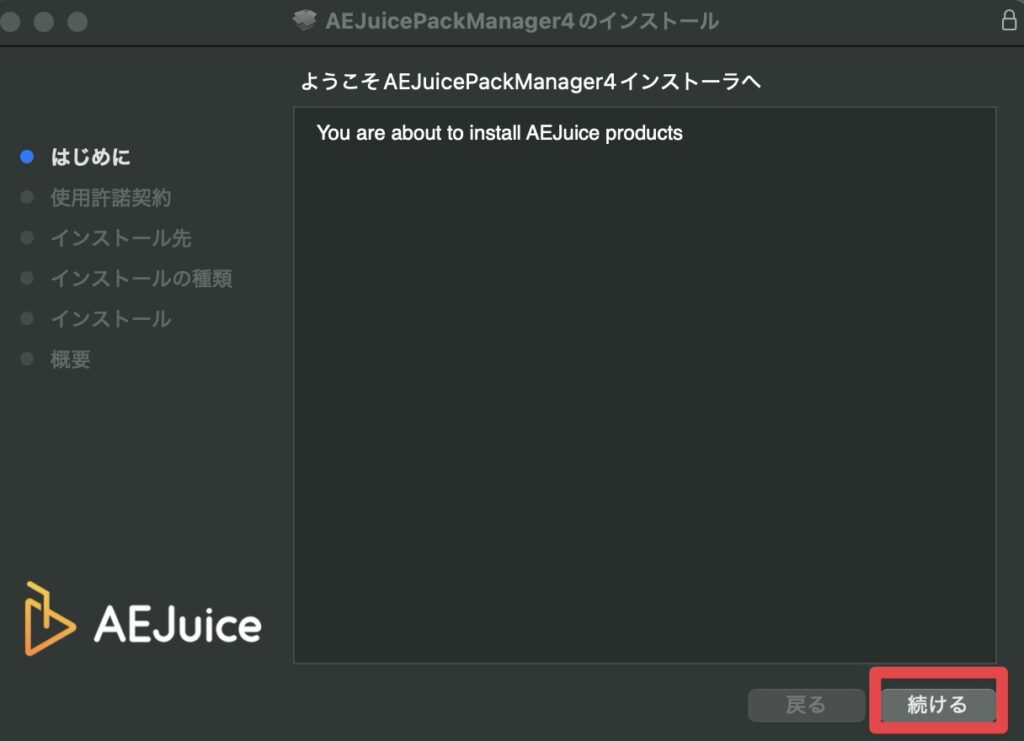
Mac
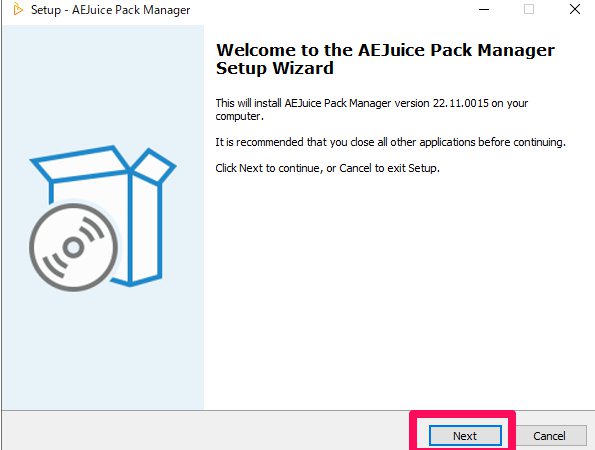
Windows
Mac、Windowsどちらの場合も、
基本的には画面の指示にしたがって進めていけばAEJuice Pack Managerのインストールは完了します。
After Effectsを開いてインストールができているか確認をしましょう。
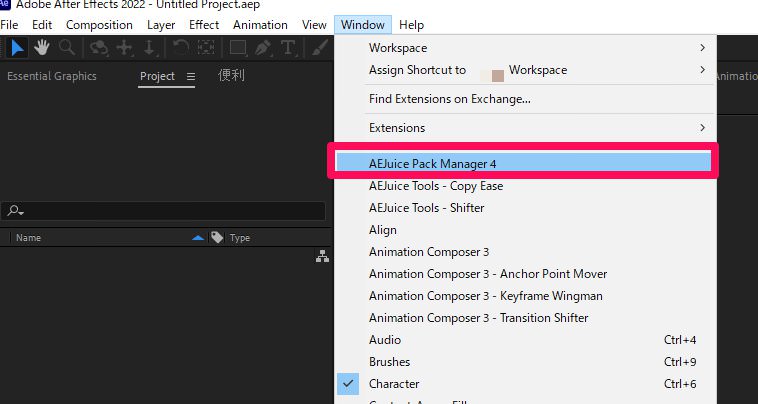
Window → AEJuice Pack Manager(バージョン名)
があれば無事にインストールはできています。
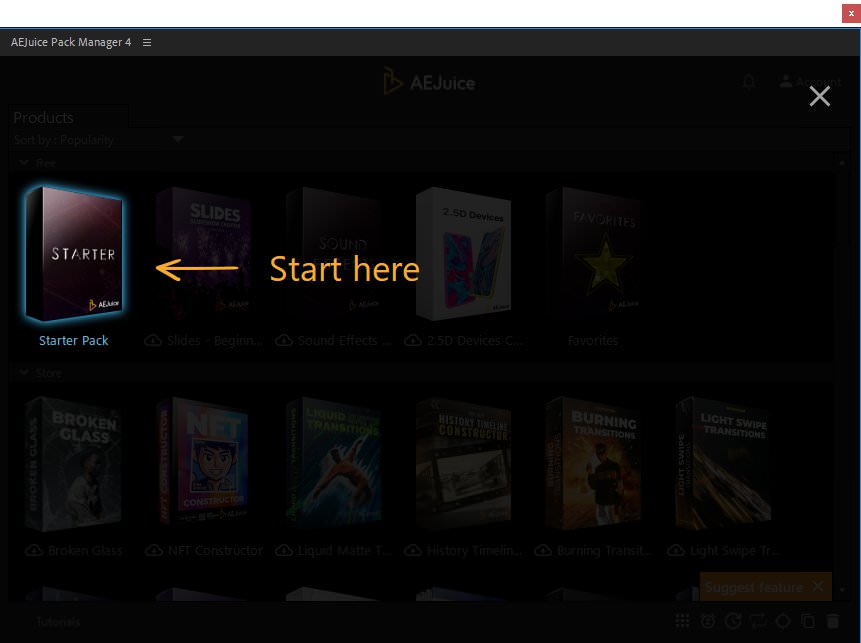
初めて開くと、ちょっとしたチュートリアルが表示されます。※執筆時点
指示に従っていきましょう。
Start hereと書いてある「Starter Pack」をクリック。
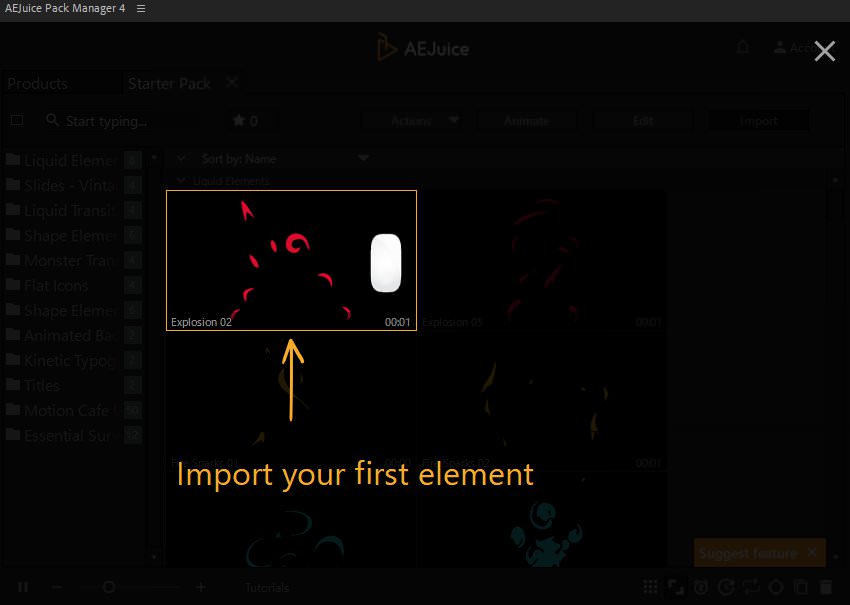
「Import your first element」
と書いてある「Explosion 02」をクリック
素材を初インポートしましょう!的な日本語訳です。
クリックするとアニメーションがAfter Effectsに挿入ます。
無事にできたらインストールはキチンと完了しています!
インストールできたら日本語化しよう
「AE Juice Pack Manager 4」は日本語UIで使うことができるので設定しておきましょう。
おそらく日本語版のAfter Effectsを使っている方は最初から日本語UIのはずですが、
英語版やその他言語を使っている方は日本語になっていないはずです。
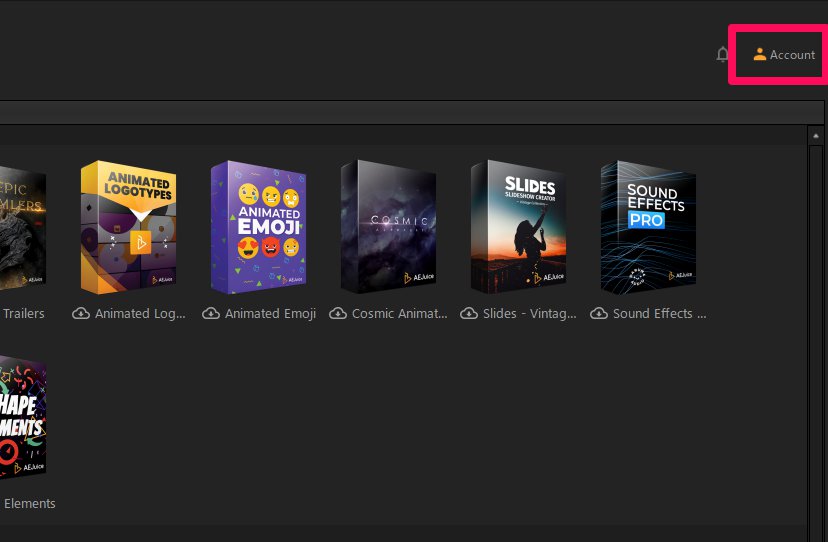
「AE Juice Pack Manager 4」右上の
「Account」 → 「Settings」をクリック。
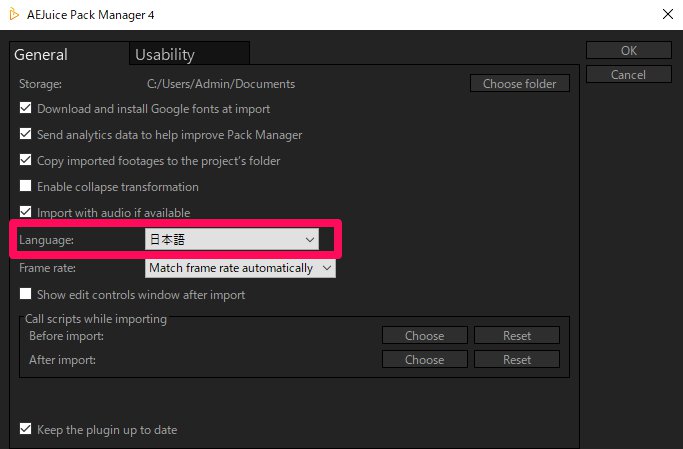
すると設定の項目が開きます。
「Language」を日本語に変えましょう。
その後、After Effectsを再起動すれば「AE Juice Pack Manager 4」が日本語UIに変化します。
購入したパックのインストール方法
AE Juice公式HPにて購入したパックをAEJuice Pack Managerで使うには、
アカウントのログインをすればOKです。
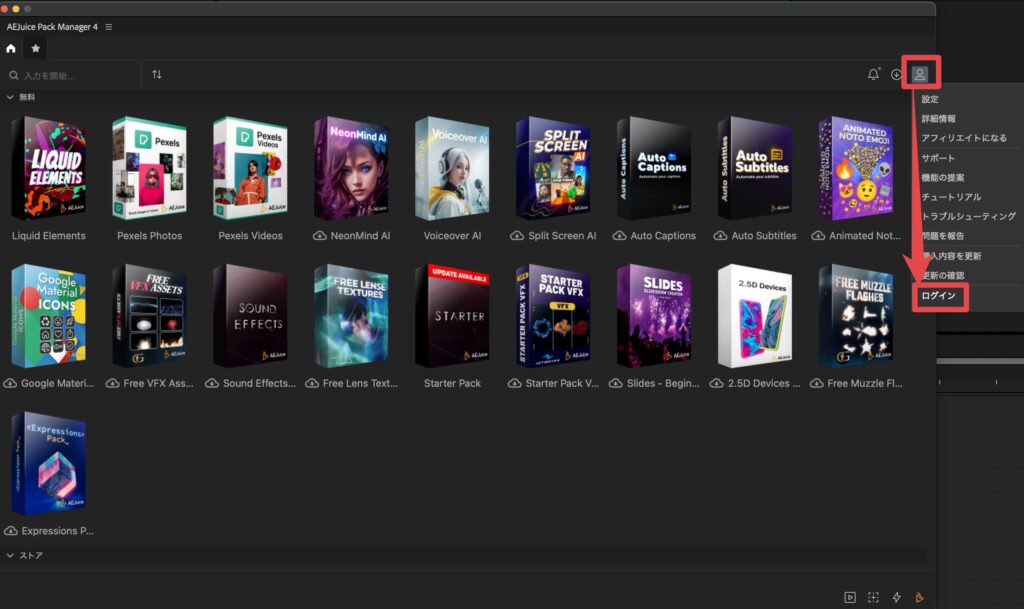
AEJuice Pack Managerを開き、右上のアイコンから「ログイン」をクリック
するとブラウザが立ち上がり公式サイトでログインを求められます。
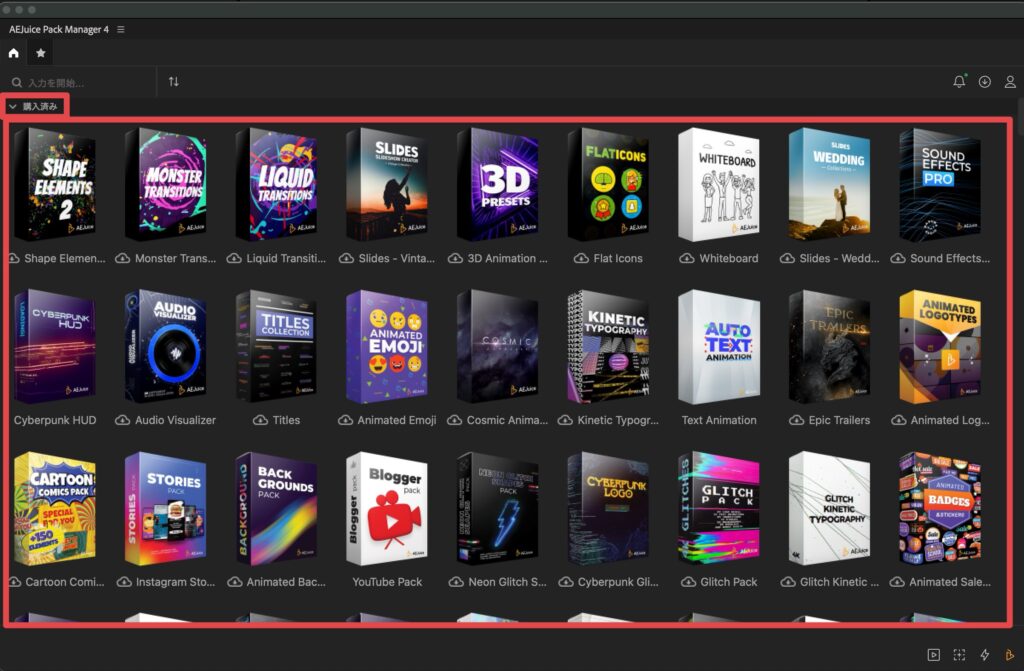
ログイン後、AEJuice Pack Managerに戻ると、
アカウント情報が反映されているはずです。
「購入済み」のところに自分が購入したパックがずらりと並び、
使えるようになっています。

僕はI Want It All Bundleを買っているので使えるパックがたくさん並んでいますね!
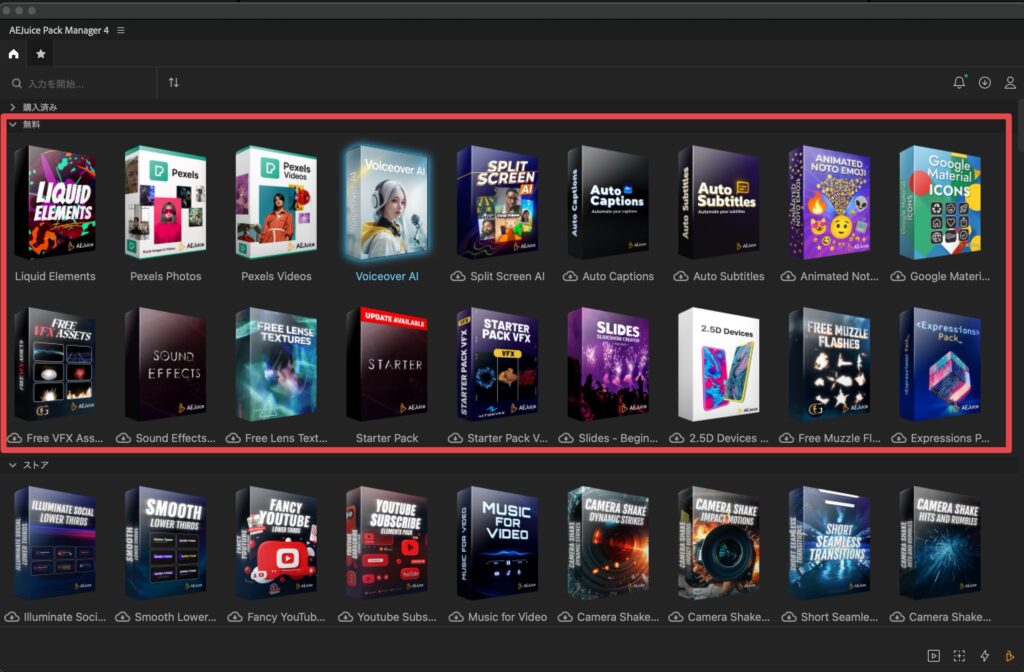
ちなみに、「無料」のところには無料で使えるお試しパックが並んでいます。
何も購入していない方でも、
使い勝手をテストするために公式が用意してくれているんですね。
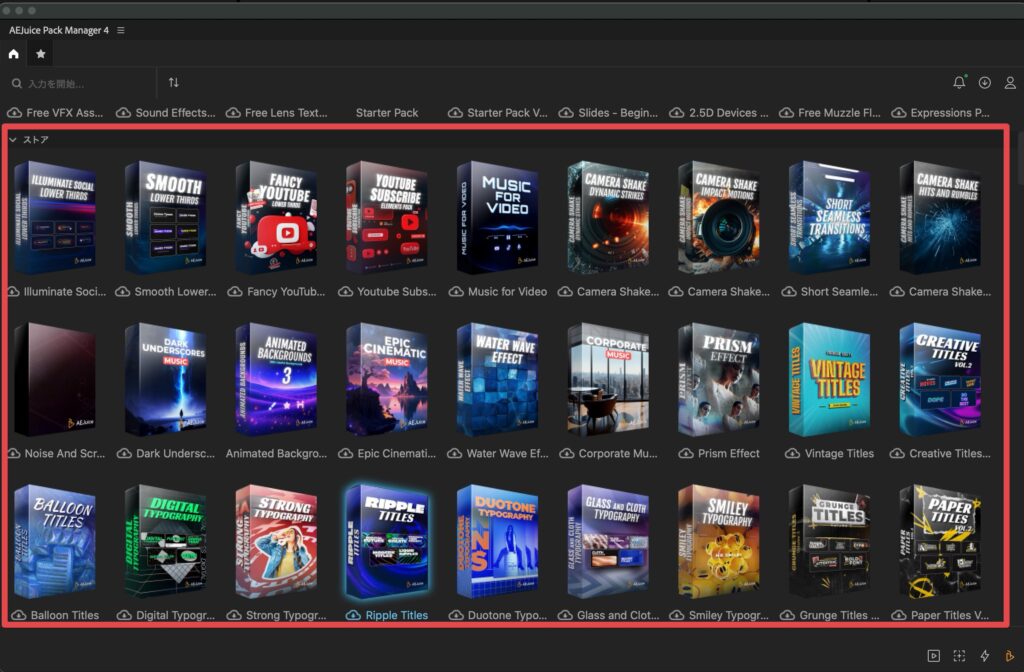
「ストア」のところにはまだ購入していないパックが並んでいます。
こんなのもあるよ〜っと紹介してくれている感じですね。
もちろんクリックしただけで勝手に購入されるとかはないのでご安心ください。
AE Juiceの使い方
インストールが無事完了したと思うので、
ここでは具体的な使い方を解説しようと思います。
基本的な使い方の流れは、
製品タブから任意のアニメーションパックを選択 → アニメーション挿入!
と言う感じ。
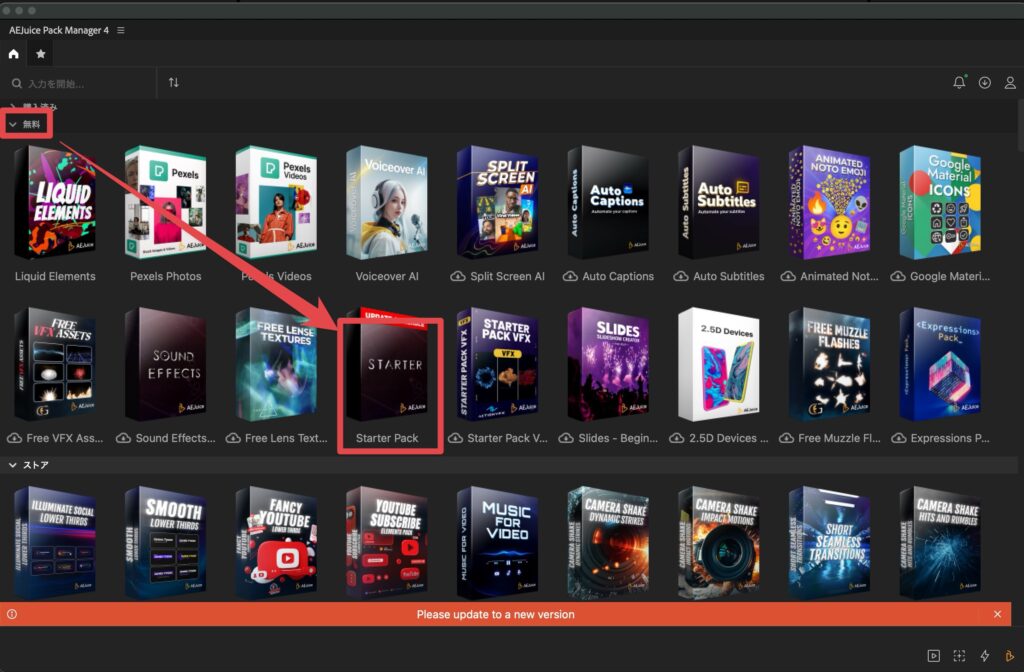
とりあえずは無料の「Starter Pack」を使ってみましょう!
「Starter Pack」をクリックしてみてください。
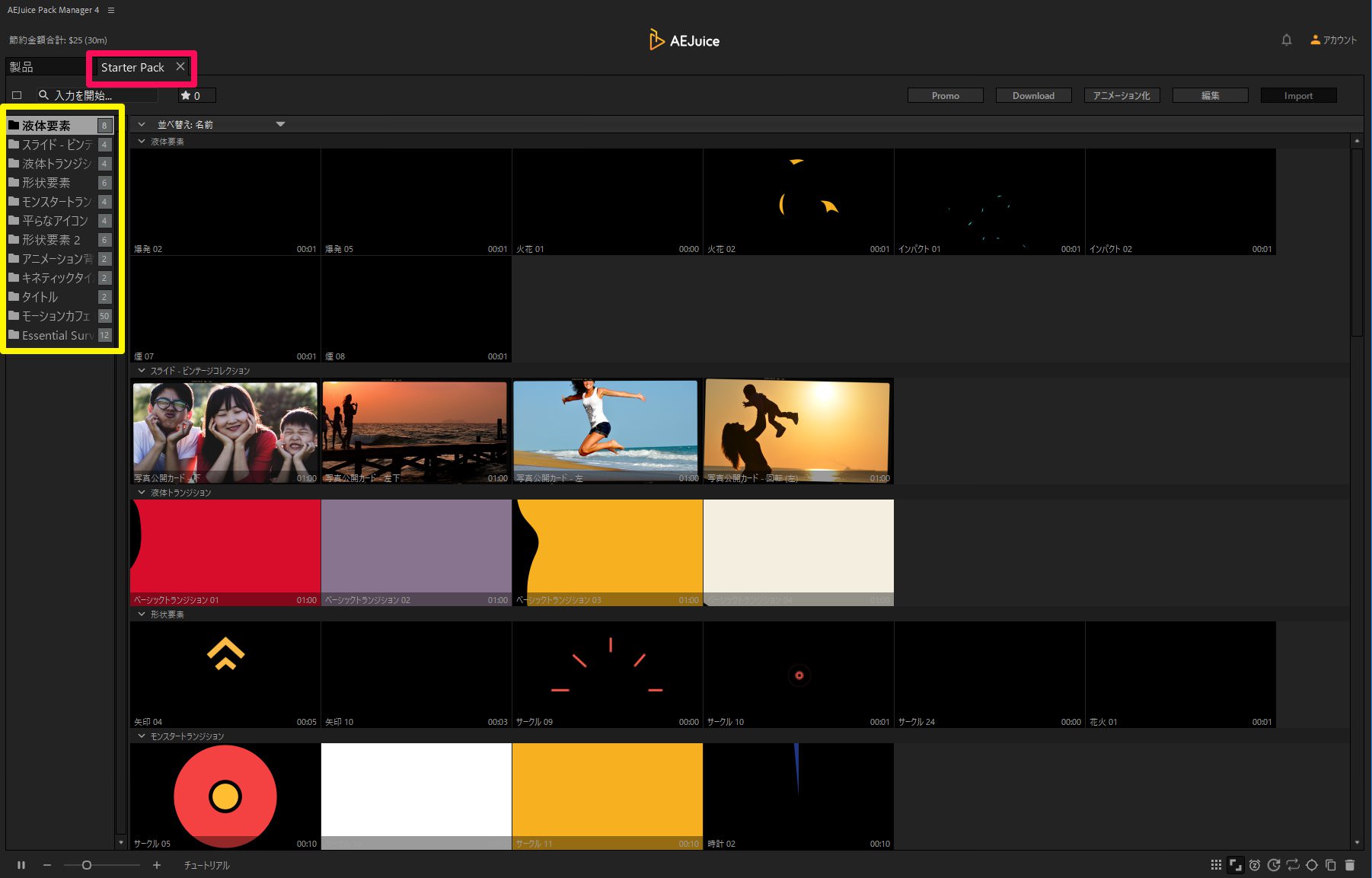
すると「Starter Pack」のタブ(赤枠)が追加され、
いろんなジャンル(黄色枠)が表示されました。
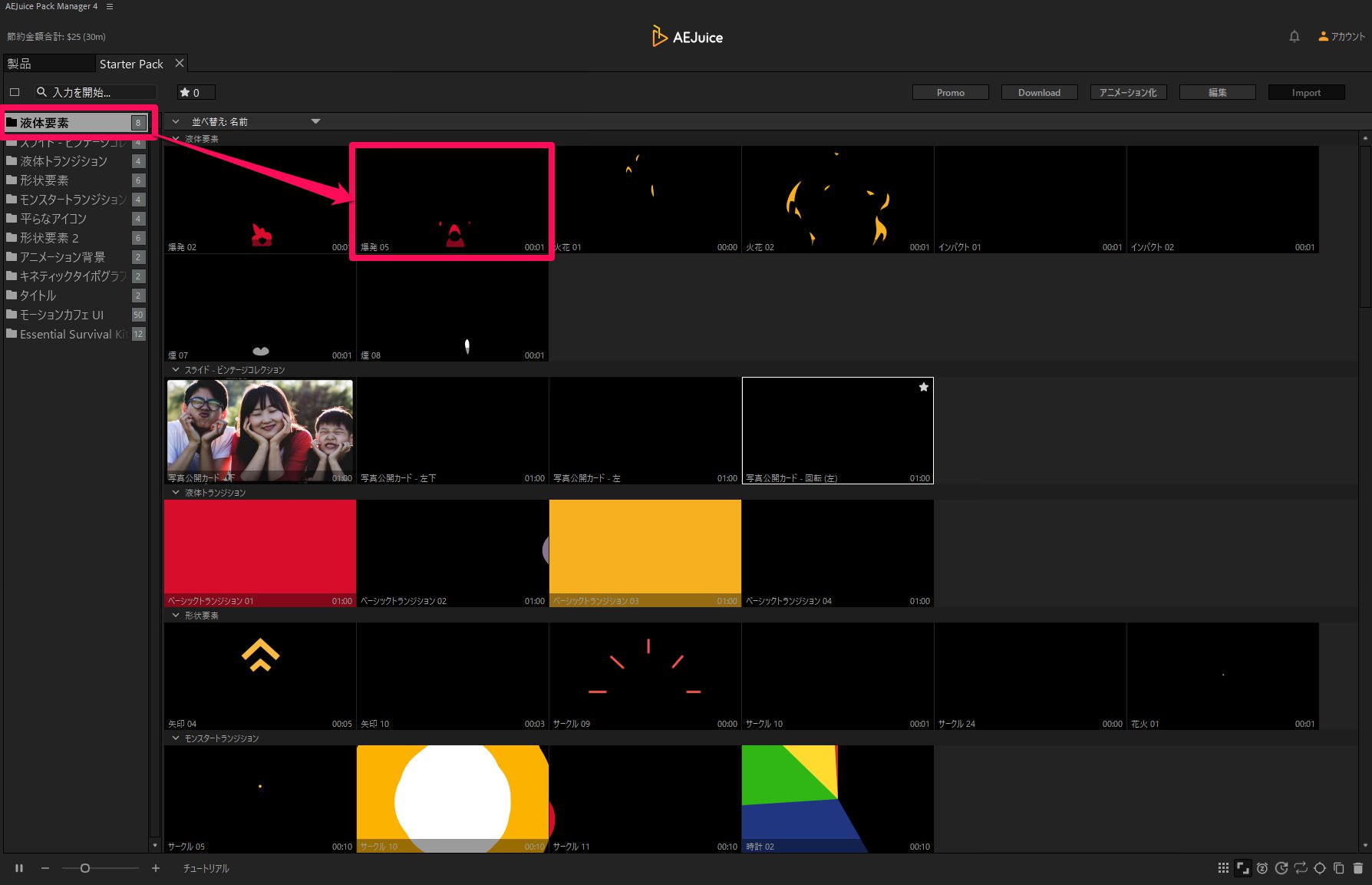
試しに一つアニメーションを追加してみましょう。
「液体要素」というジャンルの「爆発05」をダブルクリック。
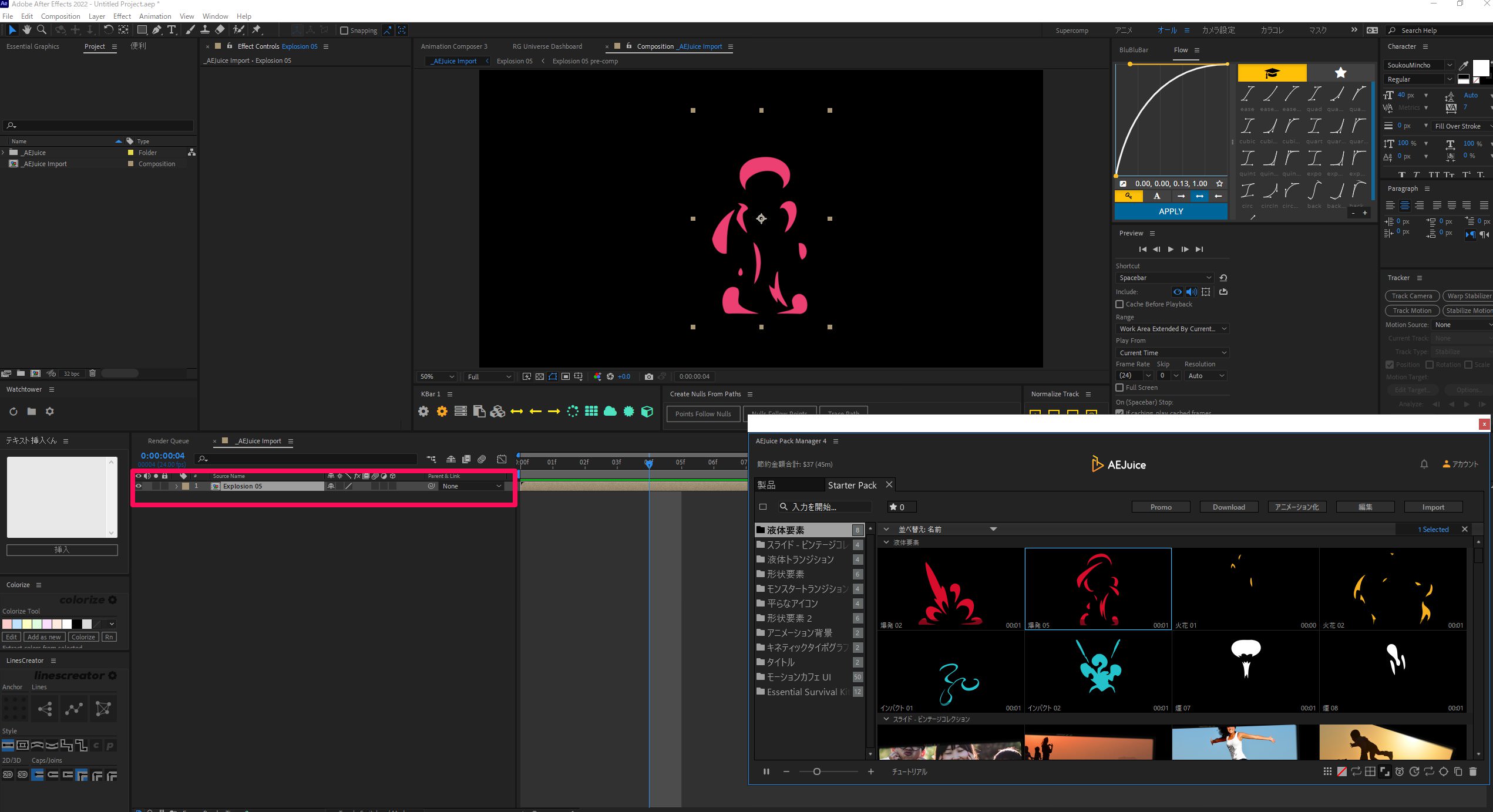
するとコンポジションが追加されました。
次はこの炎の色を編集してみましょう。
レイヤー選択 → 「AE Juice Pack Manager 4」の編集をクリック。
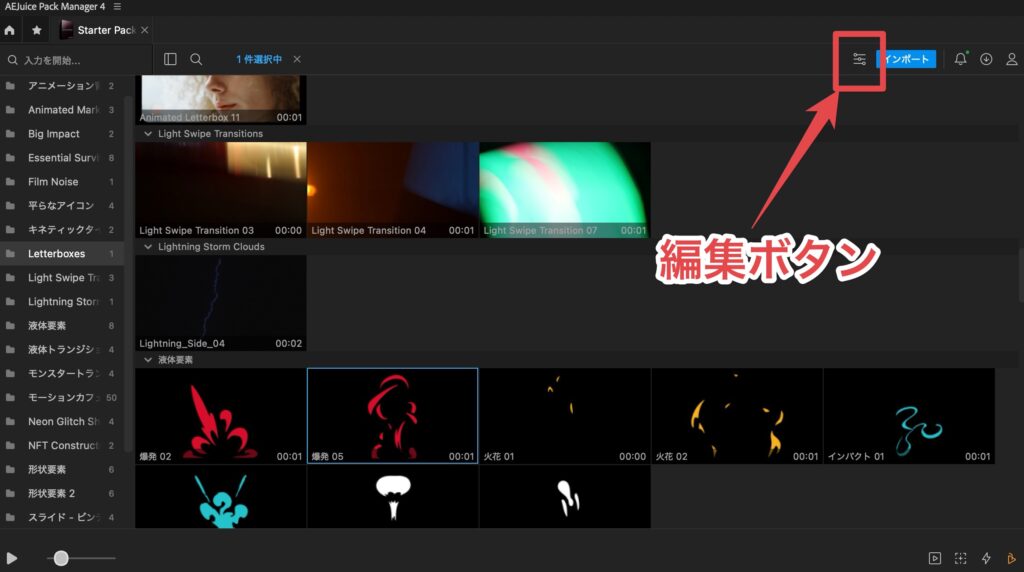
Macの方は編集ボタンがアイコンになっていると思います!
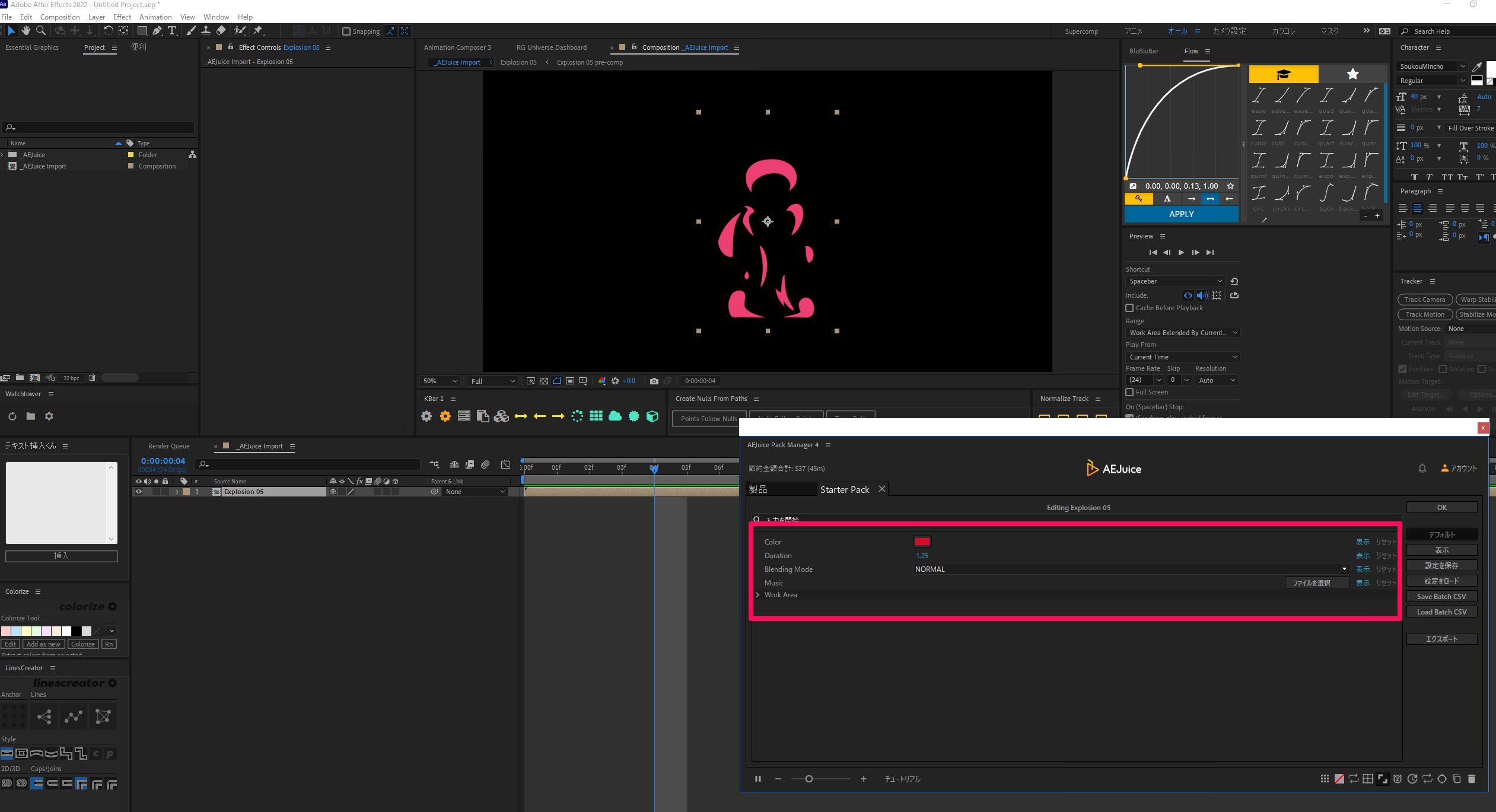
するとアニメーションの編集項目がでてきます。
カラーを変えたり(Color)、アニメーションの長さを変えたりできます(Duration)。
※Film VFX Bundleなど一部パックは編集ができません。
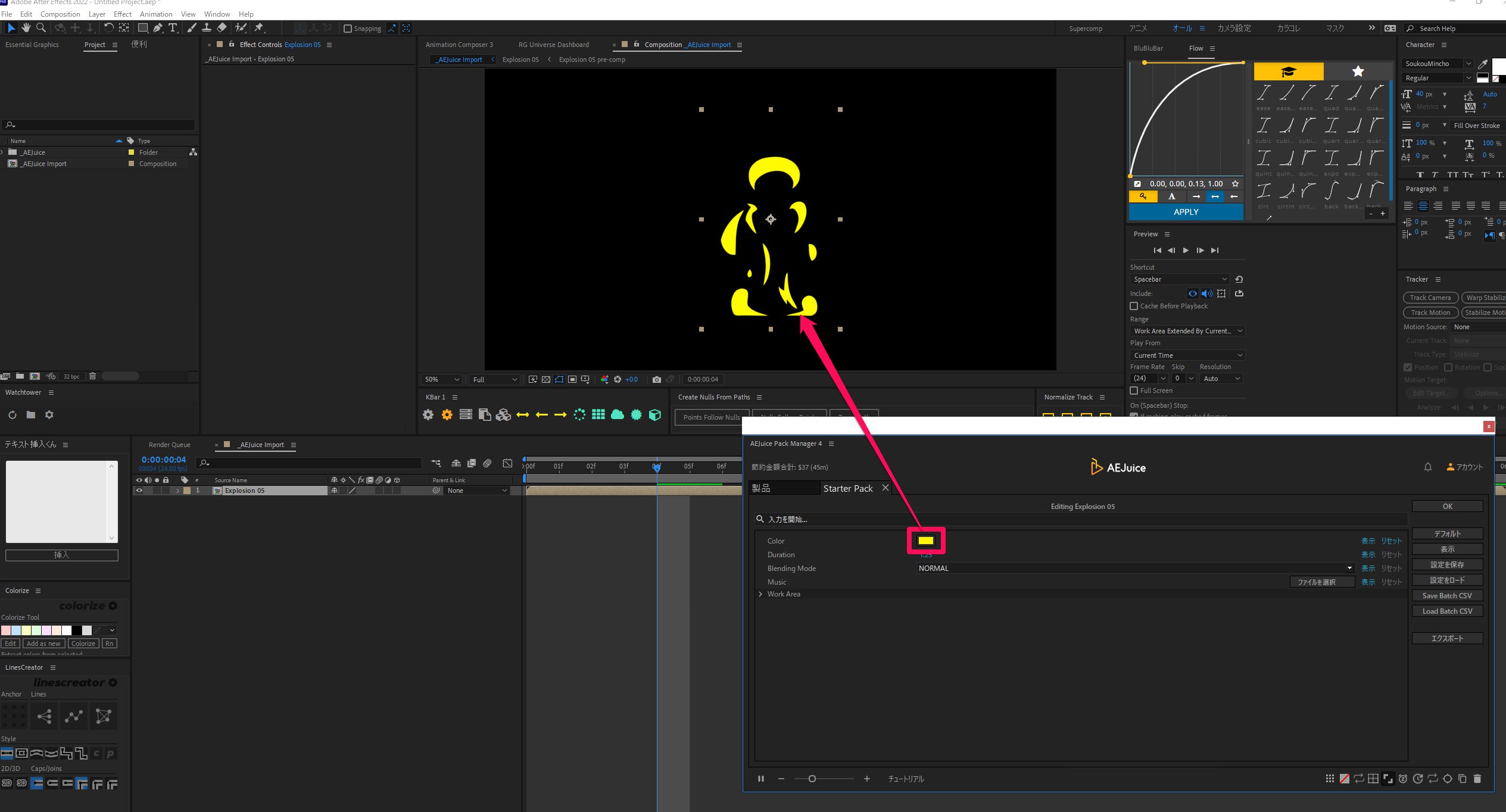
カラーを黄色にしてみました。
キチンと反映されていますね。
これがAE Juiceの基本の使い方です。
めちゃくちゃ簡単で直感的ですよね。
非常に動作も軽いのでサクサクアニメーションを追加できます!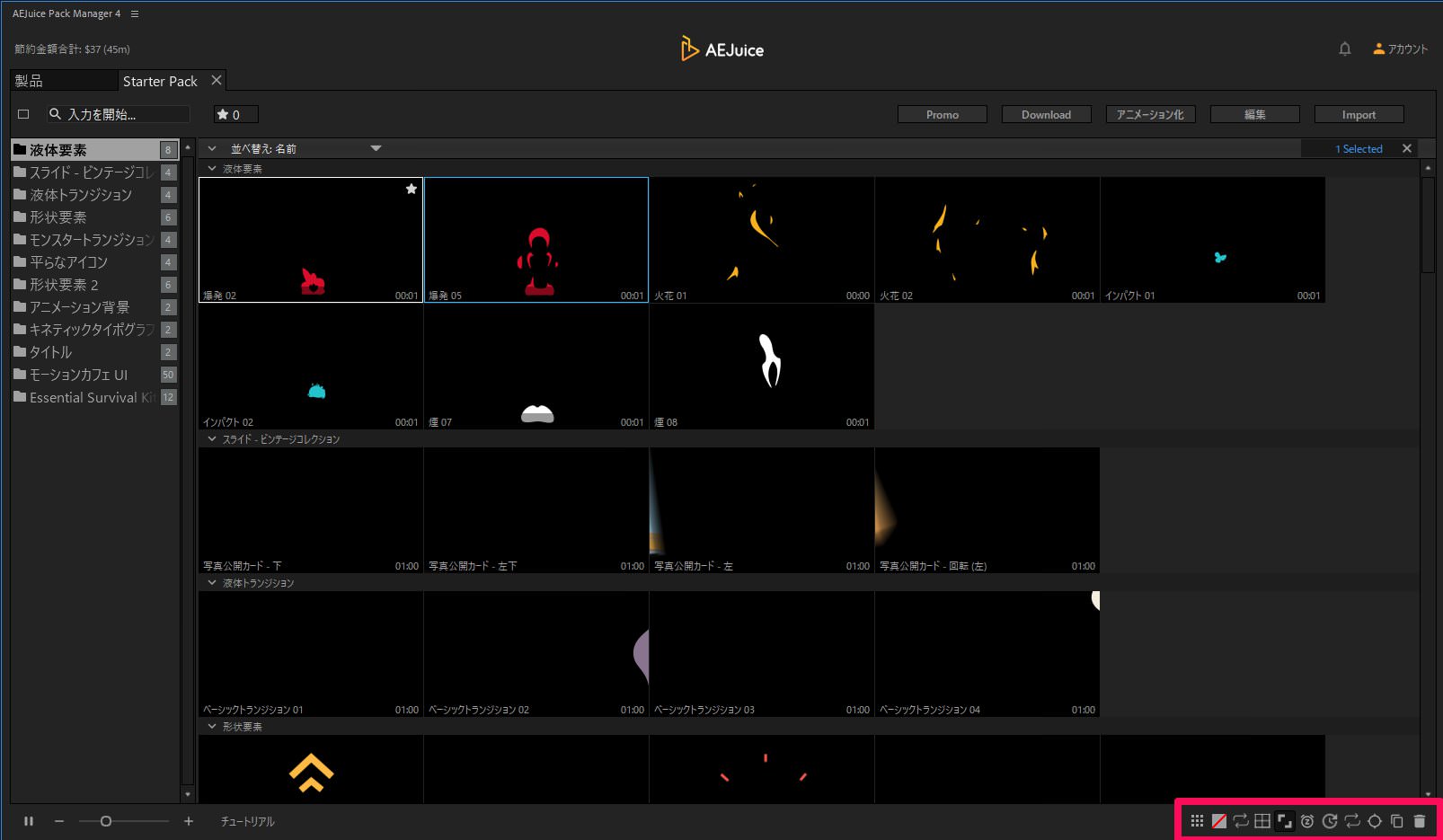
さらに、右下の項目を使えばより細かい設定をしながら使うこともできます。
例えばメッシュワープ付きで追加できたり、ループさせたり、、、
ただ、ここ僕はほぼ使いません^^;笑
何事もシンプルに、サクッと使いたい派なので、
普通に挿入して終わりですね。

まずはアニメーション挿入しまくって、慣れてきたら凝った使い方をしてもいいかもです!
セール時期は?
セール時期は上記記事にまとめています。
結構頻繁にセールをやっていますが、値下げ率が毎回異なります。
長年AE Juiceのセールを観察してきましたが、
結論としては、買い切りで200$ぐらいまで値下げされてるうちに購入するのがベスト。
上記はオールバンドルの話なので、個別製品で言うと40%OFFされていれば激アツです。
【注意】今後パックの追加により値上げの可能性あり
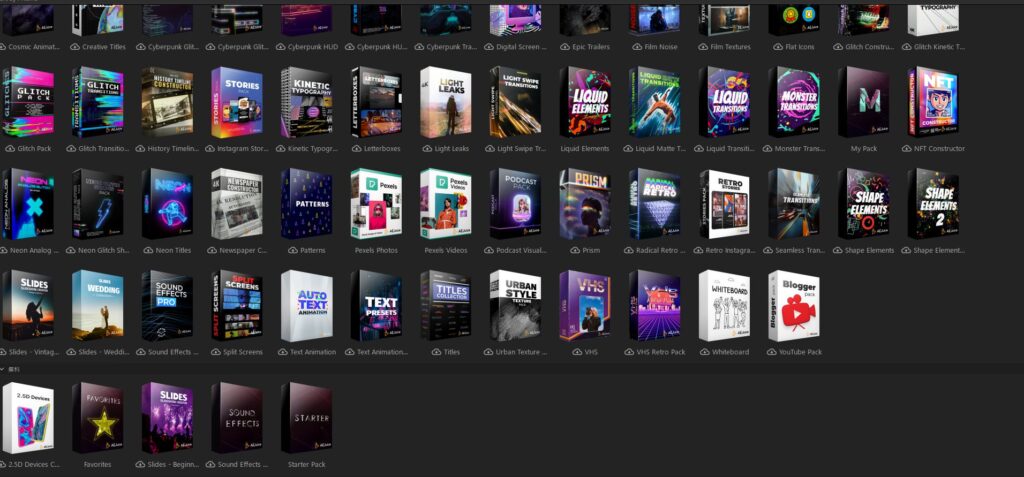
AE Juiceはどんどんパックを更新しています。
それによって、今後値上げの可能性は大いにあるでしょう。
というのも、もともとAE Juiceの「ALL BUNDLE」は25のパックしかなかったんです。
しかし、大型アップデートにより40以上のパックが追加で使えるようになりました。
※2025年08月22日現在は100パック以上になりました。
そして、それによって値段が少し上がったんですよね。($30ぐらい)
と言うことで今後も値上げの可能性は大です。
気になっているのであれば今のうちに購入しておいた方がいいかも。
AE Juice完全ガイド
AE Juiceについてもっと知りたい方はぜひ上記記事をご覧になってください。
- 使い方
- 作品例
- レビュー
- 価格・最も安く買う方法
- インストール方法
- おすすめのパック
などなど、AE Juiceに関する全ての情報をまとめています。
※本記事の内容も含む。
AE Juiceを使えばアニメーション作業がとても楽になります。
毎回自分でアニメーションを作って苦労している方はぜひ。
作業効率・作業ストレスを削減したい方はぜひご参考ください!
まとめ
いかがでしたか!
コスパ抜群のアニメーション集「AE Juice」の使い方・導入方法を解説しました。
非常に効率化を図れる商品ですので、使いこなせれば作業時間がかなり減るでしょう
最近編集に時間がかかりすぎてませんか?今日から時短生活しましょう!
それでは
AE Juice公式ホームページ
タグ:AE Juiceのおすすめ記事
タグ:AEプラグインのおすすめ記事
カテゴリ:After Effectsのおすすめ記事
※当サイトは、広告主から支払われる広告収入を主な収入源として運営を行っています。
※当サイトの記事では、商品・サービスの紹介に広告主のアフィリエイト広告を利用しています。
※記事で紹介した商品・サービスを購入すると、広告主から当サイトに報酬が支払われることがあります。
インターネット上の広告表示(消費者庁)
インターネット広告倫理綱領及び掲載基準ガイドライン
 IzukaEffects
IzukaEffects 



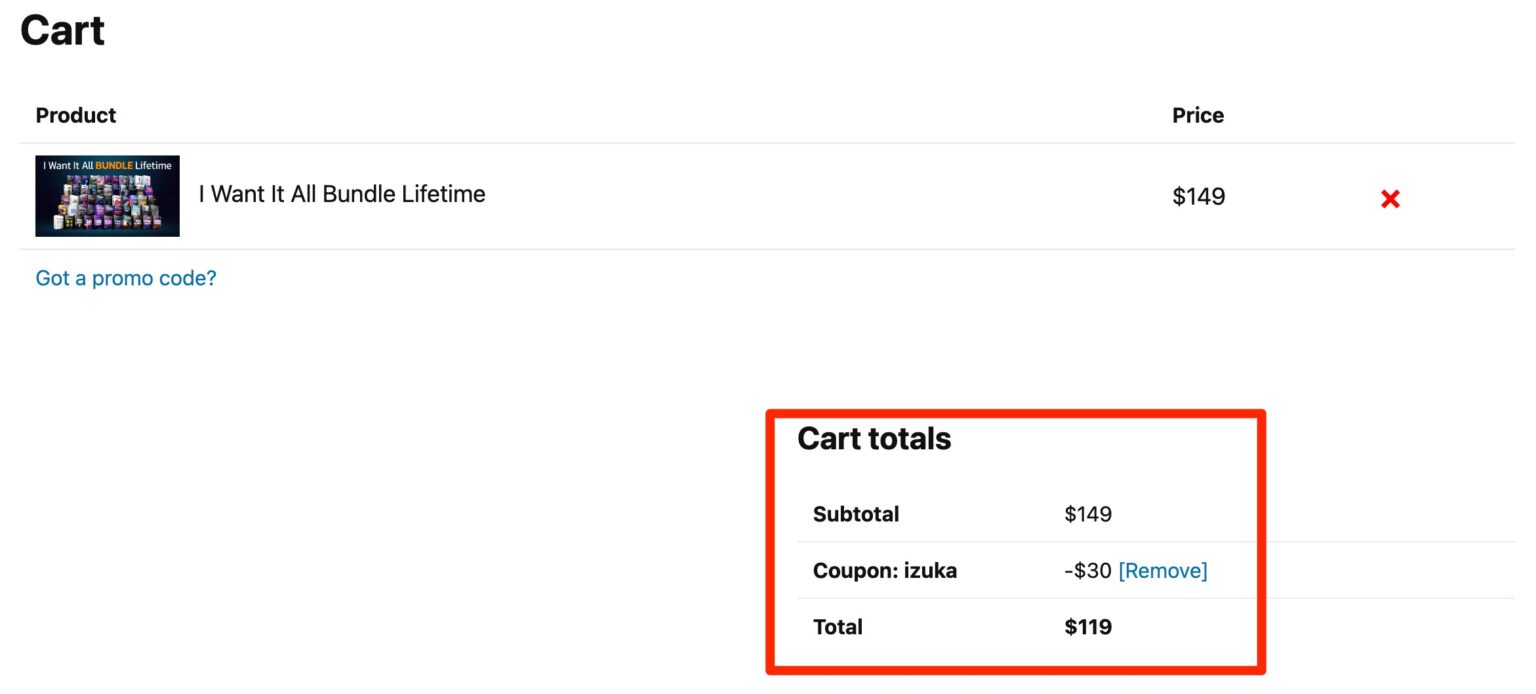





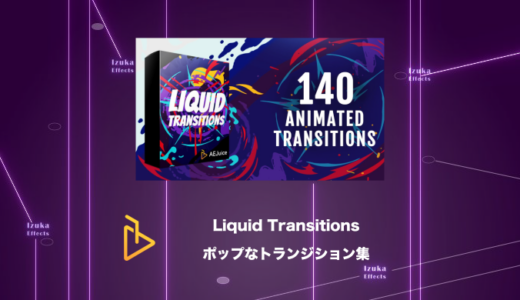
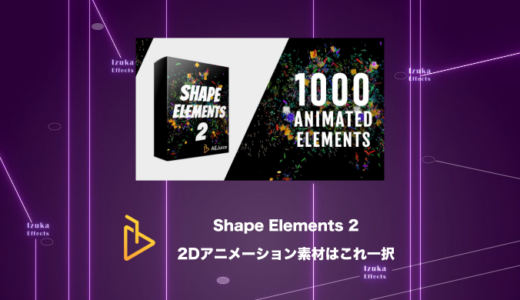

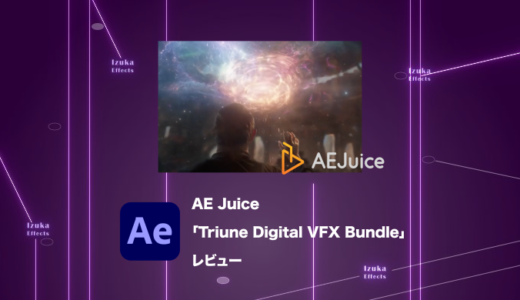





おかげ様で $199からさらに割引で購入できました!
ありがとうございます!!
Kawada1481 様
コメントありがとうございます。
よかったです!AE Juiceに関して何かありましたら遠慮なくご連絡くださいね。
有益な情報&クーポンご提供ありがとうございます。
ハッピーホリデーセール買い切りで購入させて頂きました!
今後も参考にさせて頂きます☆
コメントありがとうございます!
お得に購入できてよかったです!
今後ともよろしくお願いします!!